iPad용 Logic Pro 사용 설명서
- Logic Pro 1.1의 새로운 기능
- Copyright
iPad용 Logic Pro에서 숫자 값으로 작업하기
Logic Pro의 많은 기능에서는 파라미터 및 기타 데이터의 숫자 값을 편집해야 합니다. 예를 들어, 인스펙터의 많은 리전 파라미터 및 트랙 파라미터에는 편집 가능한 숫자 값이 있습니다. 파라미터의 숫자 값이 나타나는 경우 일반적으로 다음 두 가지 방법 중 하나로 값을 편집할 수 있습니다.
숫자 값을 위 또는 아래로 드래그하여 값을 증가시키거나 감소시키십시오.
숫자 값을 탭하여 감소/증가 버튼, 스크롤 휠 또는 숫자 키패드를 사용하여 값을 편집할 수 있는 숫자 입력 대화상자를 여십시오. 일부 파라미터의 경우 편집 컨트롤을 추가로 사용할 수 있습니다.
숫자 입력 대화상를 열면 다음과 같은 항목이 포함되어 있습니다.
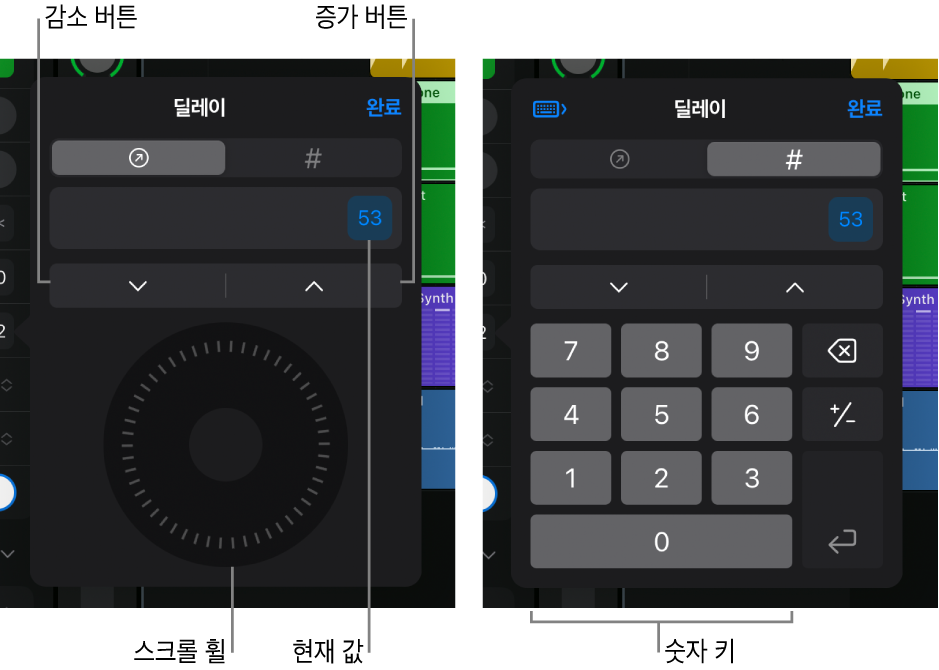
파라미터 이름
파란색으로 하이라이트된 현재 파라미터 값
스크롤 휠과 숫자 키패드 간을 전환하는 데 사용할 수 있는 스크롤 휠 버튼
 및 숫자 패드 버튼
및 숫자 패드 버튼 .
.단일 증가폭으로 값을 변경하는 감소/증가 버튼
숫자 입력 대화상자 열기
편집 가능한 숫자 파라미터를 탭하십시오.
스크롤 휠과 숫자 키패드 전환하기
스크롤 휠 버튼
 을 탭하여 스크롤 휠을 표시하십시오.
을 탭하여 스크롤 휠을 표시하십시오.숫자 패드 버튼
 을 탭하여 숫자 키패드를 표시하십시오.
을 탭하여 숫자 키패드를 표시하십시오.
감소/증가 버튼을 사용하여 선택된 값 편집하기
감소 버튼
 을 탭하여 단일 단위로 값을 감소시키십시오.
을 탭하여 단일 단위로 값을 감소시키십시오.증가 버튼
 을 탭하여 단일 단위로 값을 증가시키십시오.
을 탭하여 단일 단위로 값을 증가시키십시오.
스크롤 휠을 사용하여 선택된 값 편집하기
스크롤 휠을 드래그하여 값을 편집하십시오.
숫자 키패드를 사용하여 선택된 값 편집하기
다음 중 하나를 수행하십시오.
숫자 키를 탭하여 값을 입력하십시오. 기존 값의 오른쪽에 숫자가 추가됩니다. 예를 들어, 표시된 값이 9일 때 3 키를 탭하면 숫자가 93이 됩니다.
Delete 키
 를 탭하여 값의 마지막 숫자를 제거하십시오.
를 탭하여 값의 마지막 숫자를 제거하십시오.부호 키
 를 탭하여 현재 값을 양수 및 음수로 전환하십시오.
를 탭하여 현재 값을 양수 및 음수로 전환하십시오.Return 키
 를 탭하여 이전 값을 대치하는 새 값을 입력하십시오.
를 탭하여 이전 값을 대치하는 새 값을 입력하십시오.참고: 숫자 키패드를 사용하여 값을 편집한 다음, 숫자 입력 대화상자를 닫기 전에 Return 키를 탭하거나 완료 버튼을 탭하십시오.
숫자 입력 대화상자 종료하기
다음 중 하나를 수행하십시오.
대화상자의 오른쪽 상단 모서리에 있는 완료 버튼을 탭하십시오.
대화상자 바깥의 아무 곳이나 탭하십시오.
iPad에 연결된 외장 키보드가 있을 경우, 숫자 입력 대화상자의 키보드 단축키를 사용할 수 있습니다.